Jos Tab-näppäimen käyttäminen siirtymiseen rivin eri kohtiin on sinulle kätevää, saatat olla kiinnostunut muokkaamaan Microsoft Wordin sarkaimia .
Voit asettaa oletusasetuksen, lisätä sarkaimia, kohdistaa ne haluamallasi tavalla ja jopa sisällyttää rivin. Voit määrittää sarkaimia Wordissa seuraavasti.
Työskentele sarkaimien kanssa Wordissa
Jos haluat käyttää ja määrittää sarkaimia, sinun on siirryttävä tietylle alueelle Microsoft Wordissa.
Avaa ensin Microsoft Word ja valitse Koti- välilehti. Napsauta sitten nuolikuvaketta nauhan Kappale-osion oikeassa alakulmassa avataksesi Kappaleen asetukset .
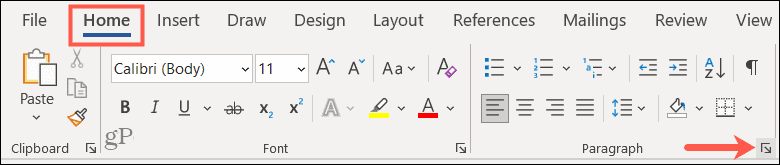
Napsauta Kappale-ponnahdusikkunassa vasemmassa alakulmassa sarkaimet .
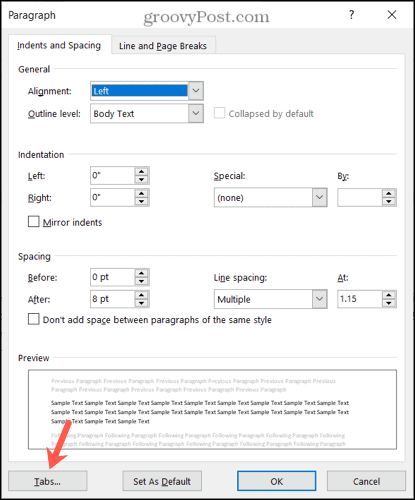
Jos käytät Wordia Macissa, napsauta sen sijaan valikkoriviltä Muoto > Välilehdet .
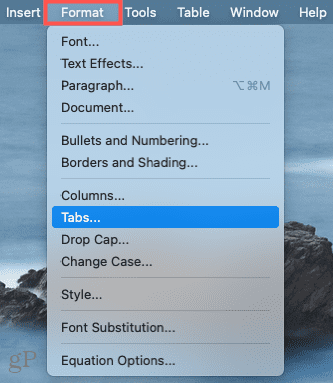
Kun avaat välilehtien asetusvalikon, voit tehdä säätöjä.
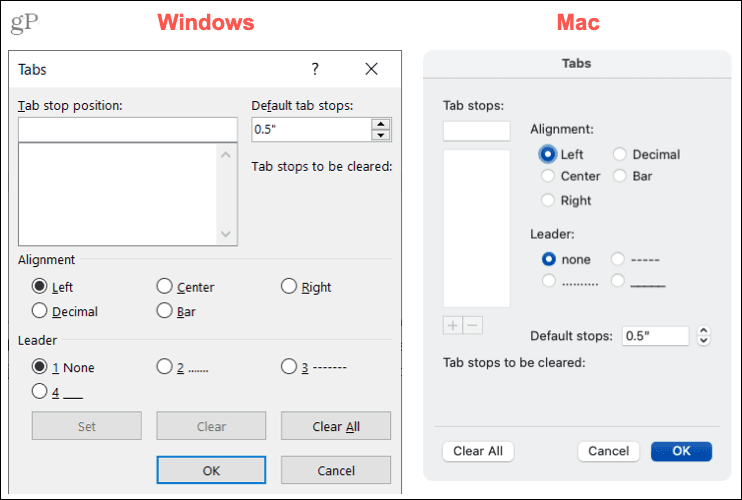
Vaihda oletussarkain
Oletusarvoisesti Word asettaa jokaisen sarkainpisteen 0,5 tuumaan . Joten joka kerta kun painat sarkainnäppäintä, hyppäät eteenpäin kyseisen etäisyyden verran. Jos haluat kuitenkin lyhyempiä tai suurempia pysähdyksiä, voit muuttaa tätä.
Anna mitta Sarkaimet-ikkunan oikeassa yläkulmassa tai käytä nuolia asettaaksesi oletussarkaimen pysähdysten arvon (tuumina). Tallenna valinta napsauttamalla OK .
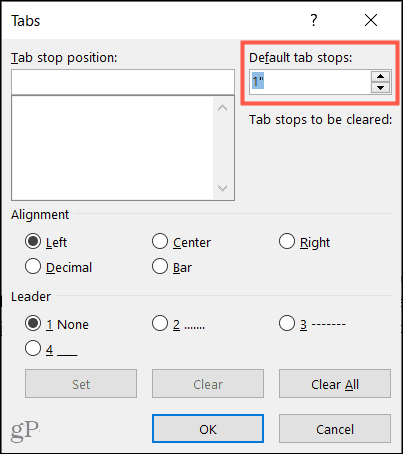
Macissa näet Oletuspysähdykset -osion alempana oikealla puolella.
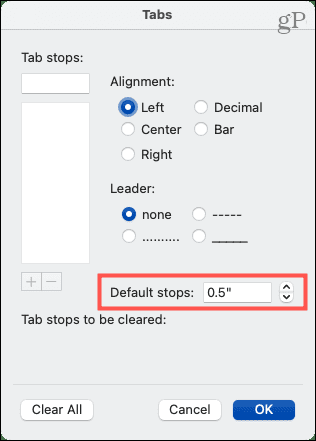
Aseta lisäsarkaimet
Jos haluat jättää oletusarvoisen sarkainmittauksen ennalleen, voit määrittää lisää sarkaimia tarpeidesi mukaan.
Syötä mitta ikkunan yläreunassa olevaan sarkainkohtaan . Voit sitten valita kohdistuksen ja johtajan, jos haluat. Tasausvaihtoehtoja ovat vasen , keskellä, oikea, desimaali ja palkki . Leader-vaihtoehtoja ovat katkoviiva, katkoviiva tai alleviivaus .
Napsauta Aseta . Sitten voit halutessasi määrittää useampia sarkaimia samanaikaisesti. Kun olet valmis, napsauta OK .
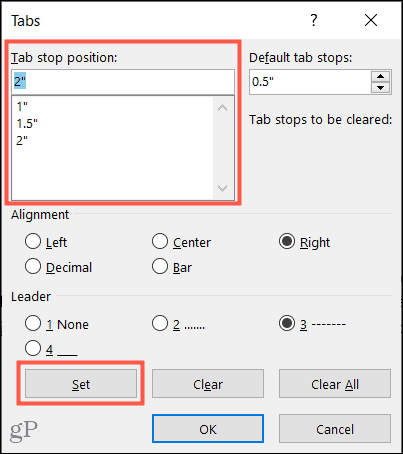
Macissa kirjoita mittaus yläreunassa olevaan Sarkaimet- ruutuun, valitse Tasaus ja Leader ja napsauta plusmerkkiä . Voit sitten lisätä lisää tai lopettaa napsauttamalla OK .
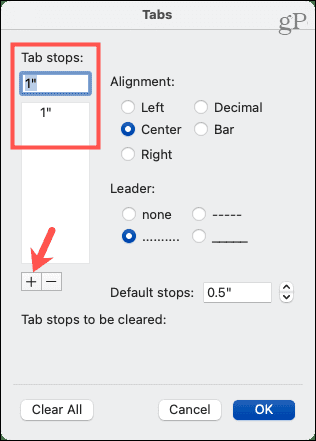
Tyhjennä sarkaimet Wordissa
Kun olet luonut sarkaimet, saatat päättää, että et tarvitse niitä yhtä tai kahta.
Valitse sarkain vasemmalla olevasta luettelosta ja napsauta Tyhjennä . Näet poistettavan vaihtoehdon sarkainten alla tyhjennettäväksi . Jos se on oikein, napsauta OK .
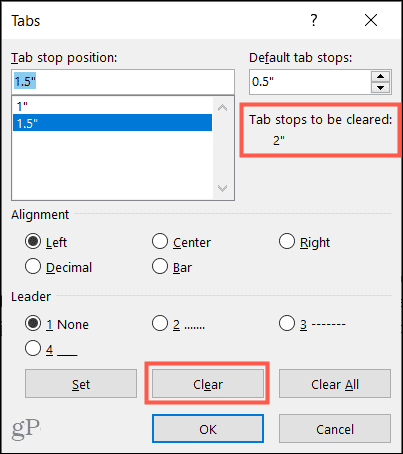
Valitse Macissa sarkain luettelosta ja napsauta miinusmerkkiä . Vahvista valintasi ja napsauta OK .
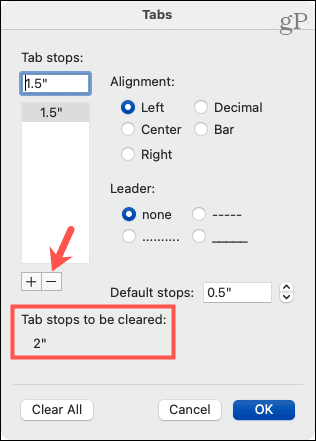
Voit poistaa kaikki sarkaimet joko Windowsissa tai Macissa napsauttamalla Tyhjennä kaikki ja sitten OK .
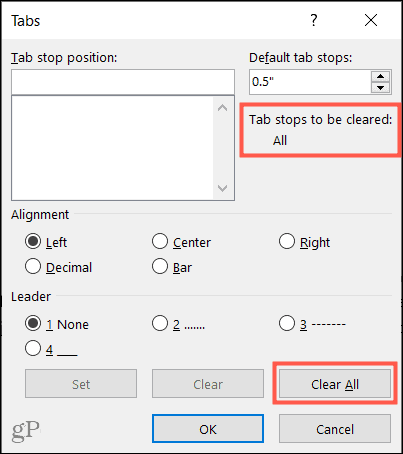
Käytä välilehtiä Wordissa haluamallasi tavalla
Sinun ei tarvitse tuntea olevansa jumissa Microsoft Wordin oletussarkaimen kanssa. Sen lisäksi, että voit muuttaa oletusarvoa, voit määrittää Wordissa sarkaimia, jotka sopivat omiin tarpeisiisi.
Katso lisätietoja viivaimen käyttämisestä Wordissa tai Word-asiakirjan kaksoisvälilyönnistä . Pysy ajan tasalla uusista tutoriaaleista seuraamalla meitä Twitterissä tai tykkäämällä meistä Facebookissa !
![Xbox 360 -emulaattorit Windows PC:lle asennetaan vuonna 2022 – [10 PARHAAT POINTA] Xbox 360 -emulaattorit Windows PC:lle asennetaan vuonna 2022 – [10 PARHAAT POINTA]](https://img2.luckytemplates.com/resources1/images2/image-9170-0408151140240.png)
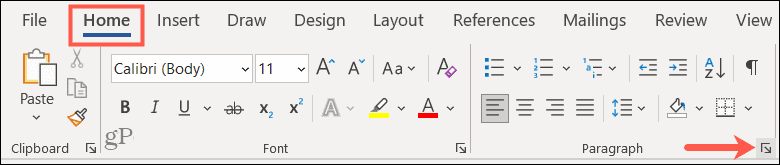
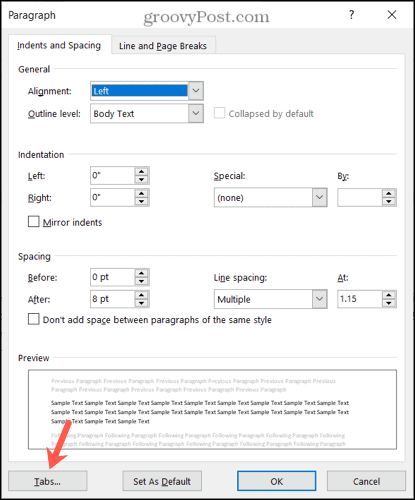
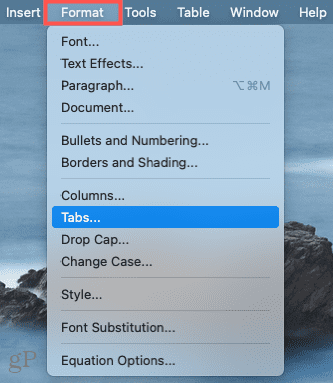
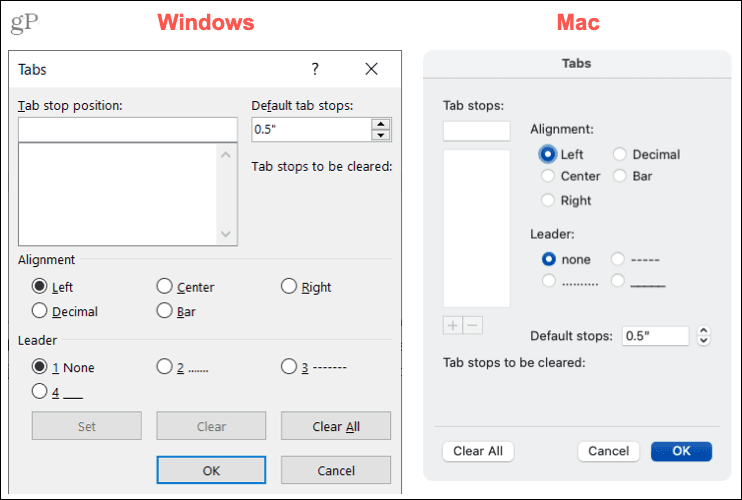
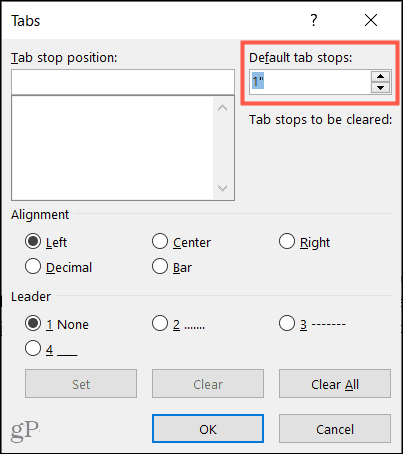
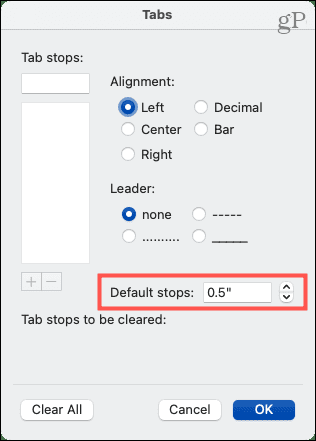
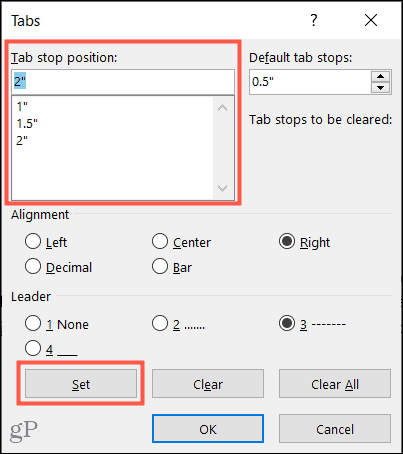
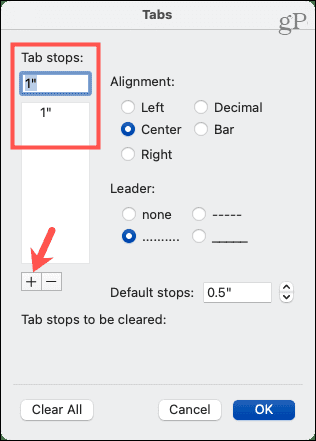
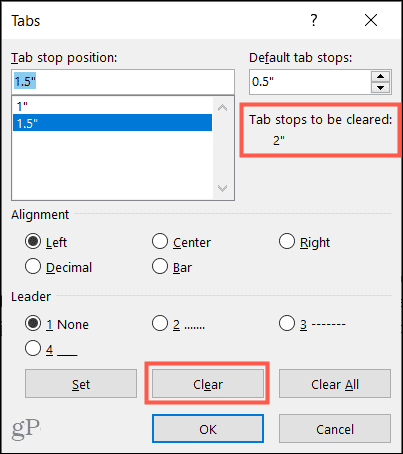
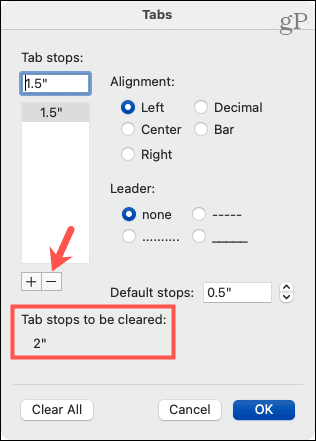
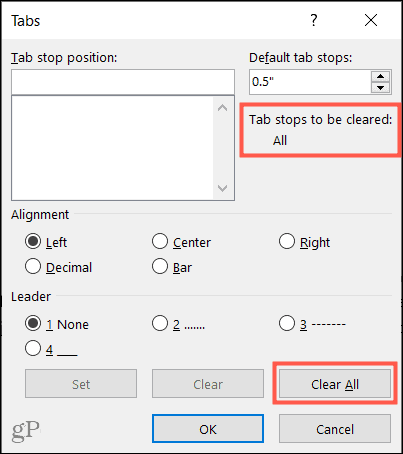
![[100 % ratkaistu] Kuinka korjata Error Printing -viesti Windows 10:ssä? [100 % ratkaistu] Kuinka korjata Error Printing -viesti Windows 10:ssä?](https://img2.luckytemplates.com/resources1/images2/image-9322-0408150406327.png)




![KORJAATTU: Tulostin on virhetilassa [HP, Canon, Epson, Zebra & Brother] KORJAATTU: Tulostin on virhetilassa [HP, Canon, Epson, Zebra & Brother]](https://img2.luckytemplates.com/resources1/images2/image-1874-0408150757336.png)

![Kuinka korjata Xbox-sovellus, joka ei avaudu Windows 10:ssä [PIKAOPAS] Kuinka korjata Xbox-sovellus, joka ei avaudu Windows 10:ssä [PIKAOPAS]](https://img2.luckytemplates.com/resources1/images2/image-7896-0408150400865.png)
